Bài eC1a: Hướng dẫn tạo văn bản mẫu bằng cách upload file lên hệ thống - Bkav Corporation - econtract.vn
Lưu ý: Bài hướng dẫn gồm tất cả 7 bước, Bạn có thể thực hiện xong trong vòng từ 5 đến 7 phút.
Ghi chú: Bạn có thể xem video hướng dẫn tại đây.
Văn bản mẫu là “nguyên liệu” đầu tiên của một Hồ sơ mẫu. Để tạo văn bản mẫu có 2 cách là: Tải văn bản mẫu có sẵn lên hệ thống và Soạn thảo văn bản trực tiếp lên hệ thống.
Bài này sẽ hướng dẫn bạn các bước để thao tác tạo Văn bản mẫu từ file mẫu có sẵn
Bước 1: Truy cập và đăng nhập (1) vào hệ thống Bkav eContract tại địa chỉ https://van.econtract.vn sau đó nhập Tên đăng nhập và Mật khẩu rồi bấm Đăng nhập.
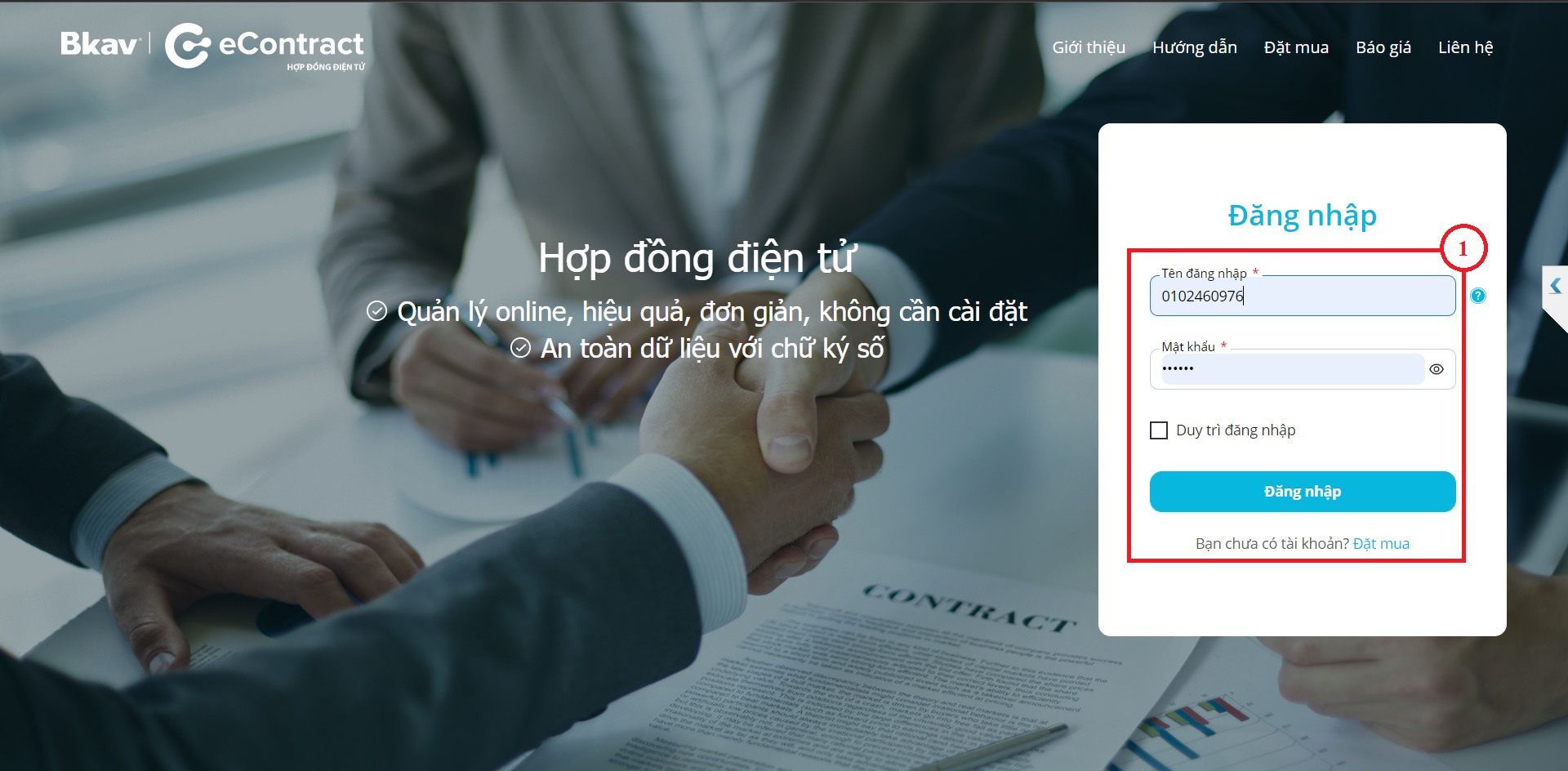
Bước 2: Tại Menu bên trái chọn Quản lý Văn bản mẫu (2), sau khi chọn, hệ thống chuyển sang giao diện Quản lý Văn bản mẫu dưới dạng danh sách:
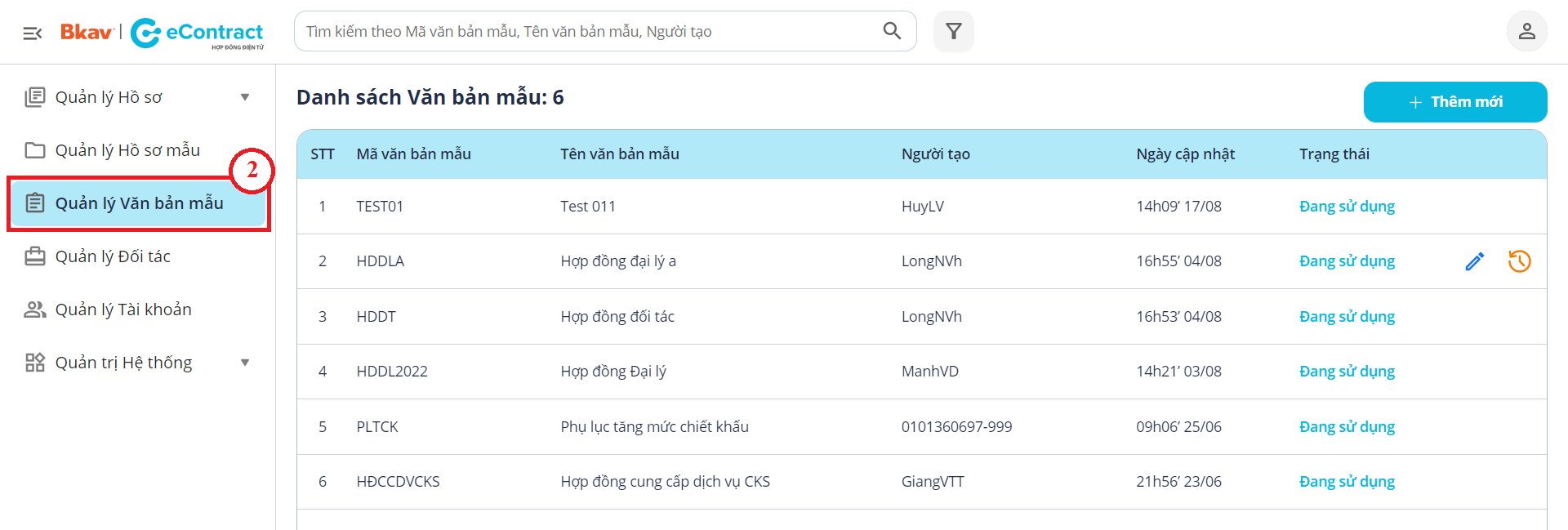
Bước 3: Chọn Tải lên (3)
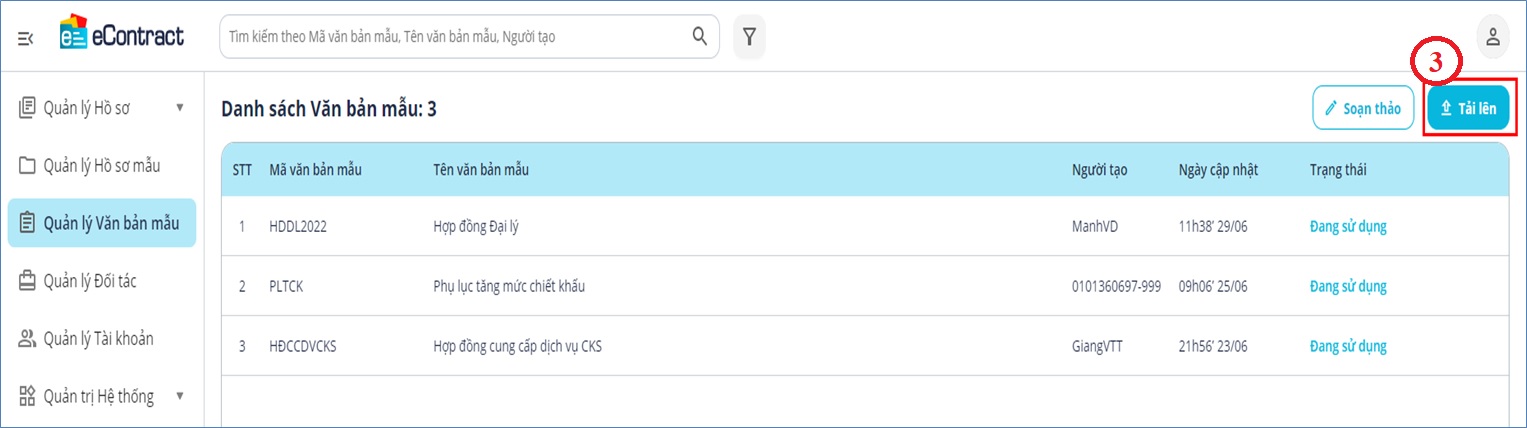
Bước 4: Hệ thống hiển thị cửa số chọn file, Bạn chọn file mẫu (4) và bấm Open (5)
Lưu ý: File văn bản mẫu đã được sọn thảo phải có định dạnh phần mở rộng là .docx hoặc .html và có dung lượng tối đa là 20MB.
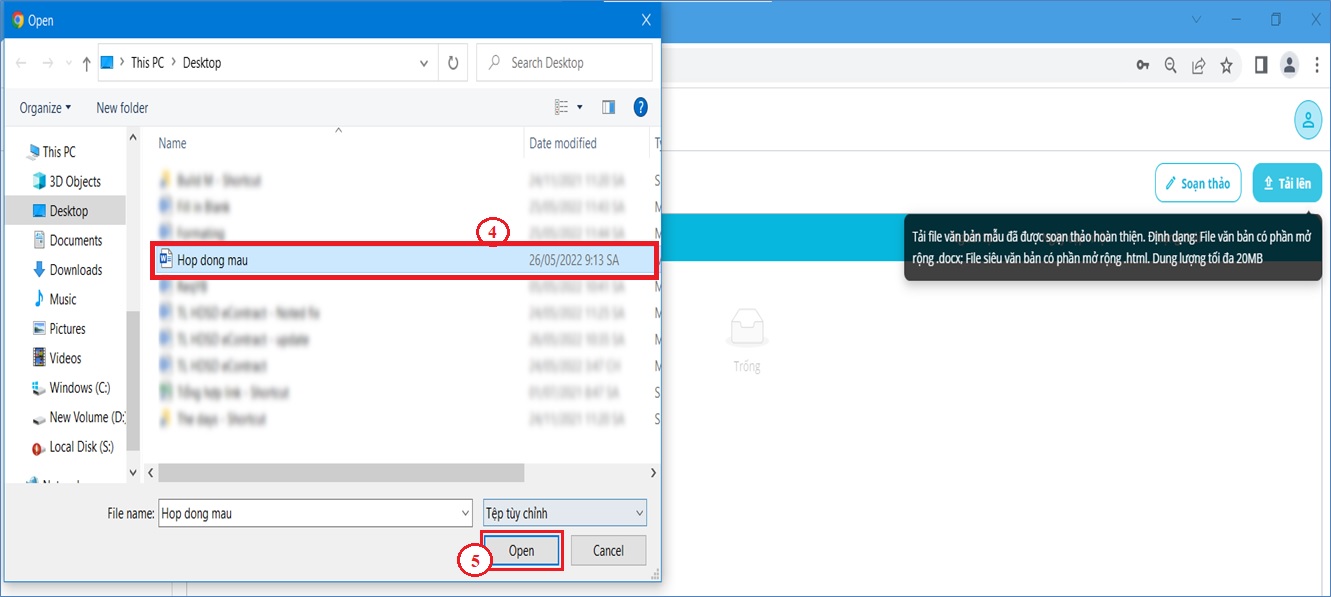
- Hệ thống hiển thị giao diện Thêm văn bản mẫu với khung soạn thảo chứa các nội dung của văn bản đã chọn tải lên:
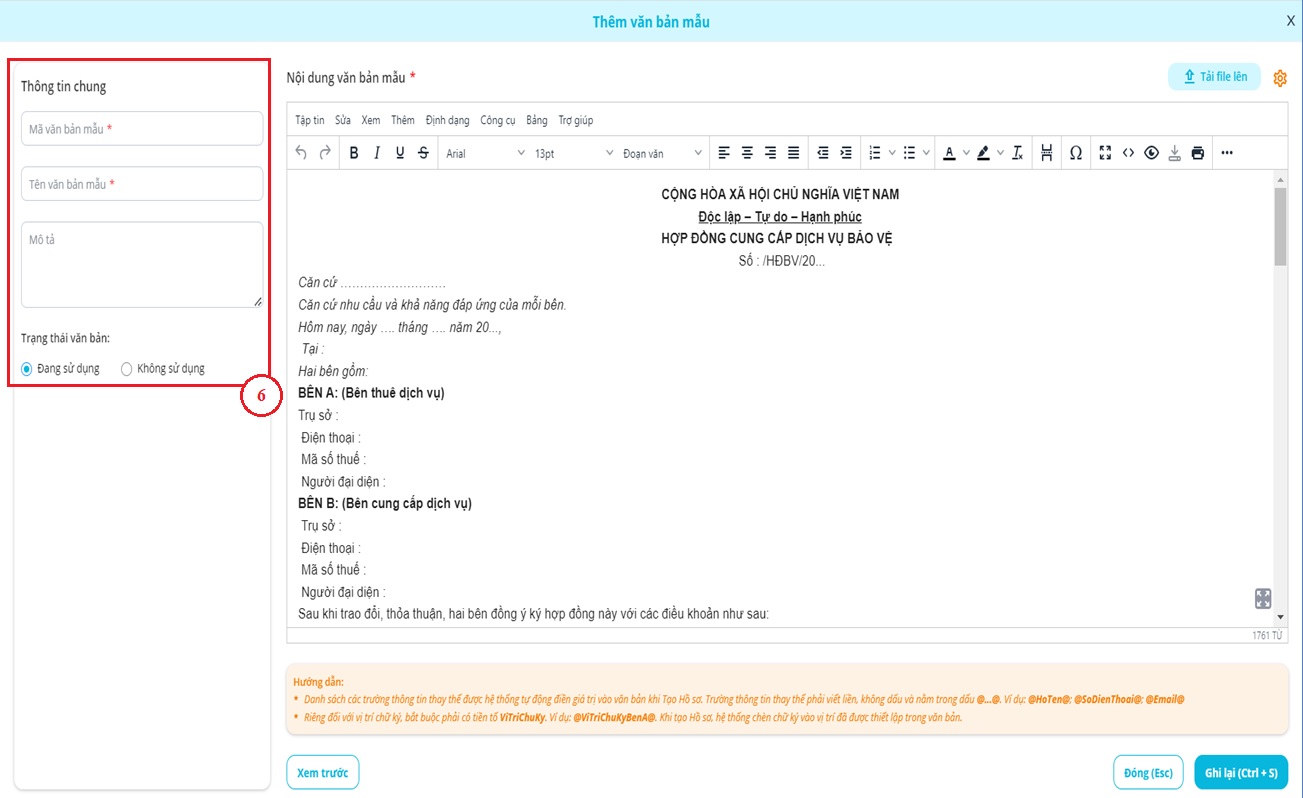
Tại giao diện Thêm Văn bản mẫu, nhập Thông tin chung (6), bao gồm:
- Mã Văn bản mẫu
- Tên Văn bản mẫu
- Mô tả
Bước 5: Tạo trường thông tin thay thế được (7)
- Văn bản mẫu sẽ có nhiều vị trí chứa các trường thông tin có thể thay thế được, hệ thống sẽ tự động điền giá trị các trường thông tin này khi Tạo Hồ sơ.
- Để tìm nhanh các vị trí cùng nội dung và thay bằng biến số, Bạn đặt con trỏ chuột tại khung soạn thảo và bấm Ctrl+F, hệ thống sẽ mở ra cửa sổ Tìm và Thay thế
- Các trường thông tin có thể thay thế được phải được viết liền không dấu và nằm trong cặp dầu @...@. Ví dụ: @Hoten@, @Email@, @Sodienthoai@ …
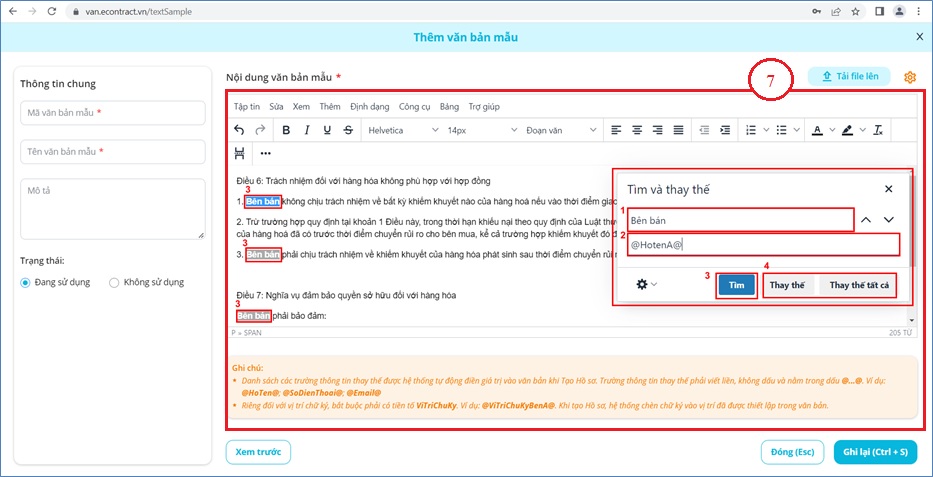
Bước 6: Sau khi tạo các biến số, Bạn tạo vị trí cho các chữ ký (8) theo hướng dẫn trong Ghi chú (Chữ ký có dạng “@ViTriChuKy…@” Trong đó ViTriChuKy phải đúng ký tự viết hoa và viết thường). Sau khi tạo xong bấm Ghi lại (9)
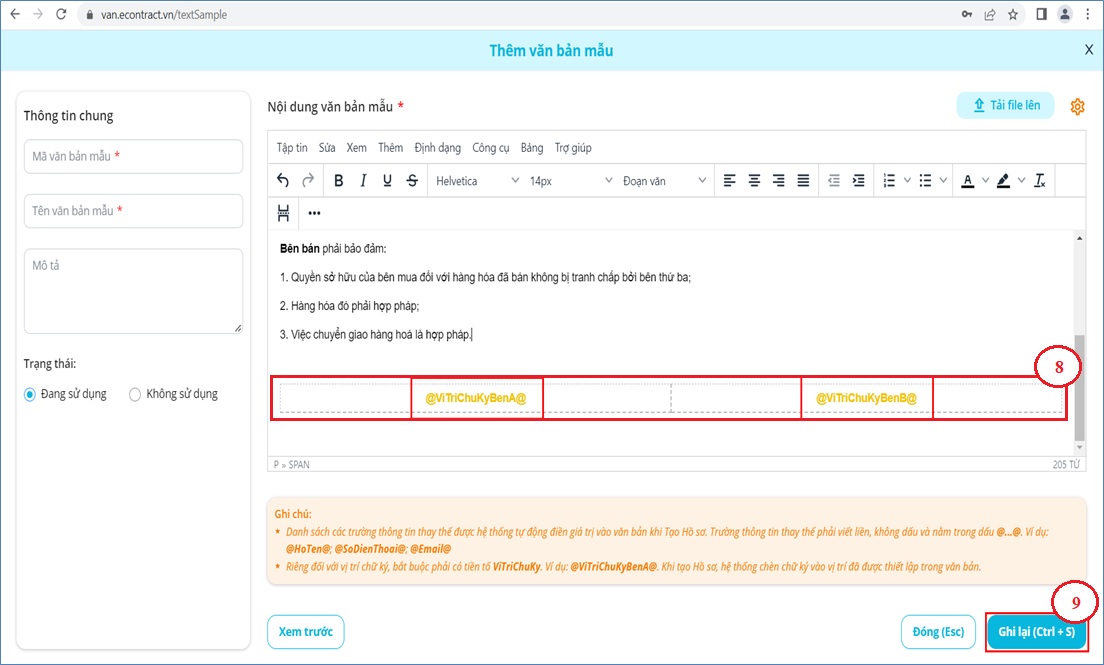
Bước 7: Sau khi bấm Ghi lại, hệ thống hiển thị giao diện Xác nhận các trường thông tin, tại giao diện mới này Bạn tick chọn vào các biến số bắt buộc của hồ sơ (10). Cuối cùng bạn nhập mô tả cho các biến số (11) và bấm Ghi lại (12) để hoàn tất (Khi tạo hồ sơ, mô tả sẽ hiển thị dưới textbox nhập giá trị biến số).
Như vậy bạn đã hoàn thành việc tạo hồ sơ mẫu bằng cách upload file mẫu có sẵn lên hệ thống Bkav eContract.